Kako navigirati i filtrirati informacije o kupcima
Ovaj vodič detaljno objašnjava kako pristupiti informacijama o kupcima, sortirati ih po različitim kriterijima, primijeniti filtere za pronalaženje specifičnih detalja i efikasno upravljati vašom bazom kupaca u Sholdi administratorskom panelu.
Upravljanje kupcima je ključni dio uspješnog vođenja online prodavnice - omogućava vam da pratite porudžbine, analizirate kupovne navike i gradite dugoročne odnose sa kupcima.
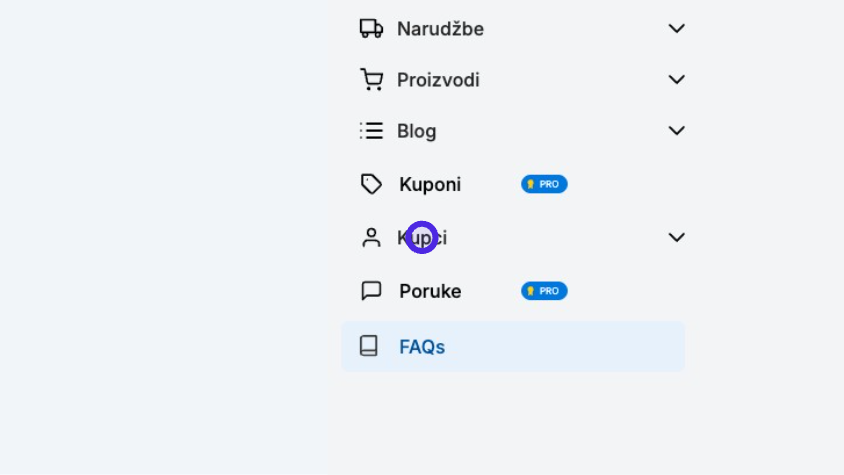
Pristupanje sekciji Kupci - Prvi korak
Lokacija u meniju
U lijevom navigacionom meniju pronađite opciju "Kupci". Ova opcija se nalazi između drugih glavnih modula kao što su:
- Narudžbe - Upravljanje porudžbinama
- Proizvodi - Katalog proizvoda
- Blog - Upravljanje blog sadržajem
- Kuponi (PRO funkcija) - Sistem za popuste
- Poruke (PRO funkcija) - Interna komunikacija
- FAQs - Često postavljana pitanja
Kako pristupiti:
- Prijavite se na administratorski panel
- Pronađite "Kupci" u lijevom meniju (označeno ikonom korisnika)
- Kliknite na "Kupci" da otvorite podmeni
Napomena: PRO oznake označavaju premium funkcionalnosti koje mogu zahtijevati naprednu verziju Sholdi sistema.
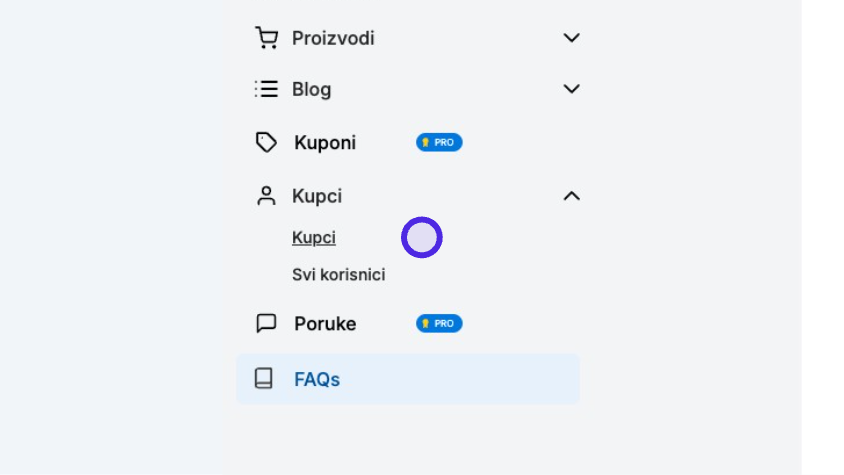
Prošireni meni kupaca
Struktura podmenija
Kada kliknete na "Kupci", otvara se podmeni sa dvije opcije:
- Kupci - Lista registrovanih kupaca koji su izvršili kupovinu
- Svi korisnici - Svi registrovani korisnici sistema, uključujući administratore
Razlika između Kupaca i Korisnika:
- Kupci: Osobe koje su izvršile barem jednu kupovinu
- Korisnici: Svi registrovani na sistemu, uključujući one koji nisu kupovali
Pristupanje listi kupaca:
Kliknite na "Kupci" u podmeniju da pristupite listi svih kupaca.
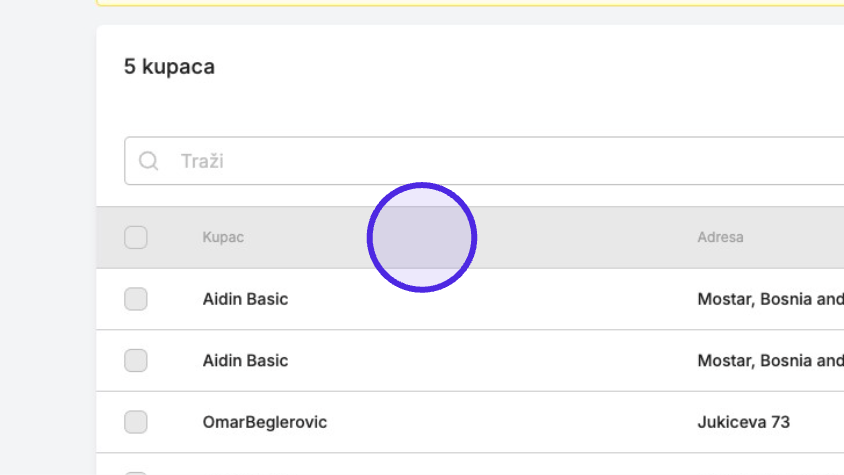
Pregled liste kupaca
Osnovno sučelje liste kupaca
Kada pristupite listi kupaca, vidjet ćete:
Zaglavlje stranice:
- Brojač kupaca: "5 kupaca" - pokazuje ukupan broj registrovanih kupaca
- Polje za pretragu: "Traži" - omogućava brzu pretragu po imenu ili adresi
Tabela kupaca sa kolonama:
- Checkbox - Za selektovanje kupaca (grupne akcije)
- Kupac - Ime i prezime kupca
- Adresa - Adresa dostave kupca
Primjeri kupaca u listi:
- Aidin Basic - Mostar, Bosnia and Herzegovina
- OmarBeglerovic - Jukiceva 73
- Ostali registrovani kupci
Funkcionalnosti checkboxa:
- Označavanje pojedinačnih kupaca
- Označavanje svih kupaca odjednom
- Omogućava grupne akcije nad označenim kupcima
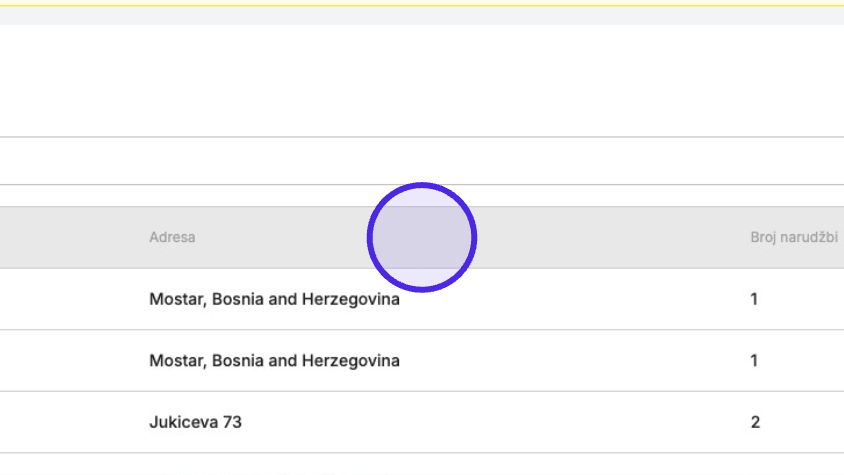
Sortiranje kupaca po adresi
Prošireni prikaz sa adresama
Klikom na kolonu "Adresa" možete:
- Sortirati kupce alfabetski po adresi
- Grupisati kupce iz istih gradova/regija
- Identificirati geografsku distribuciju vaših kupaca
Vidljive informacije o adresi:
- Puna adresa sa gradom i državom
- Ulica i broj (ako je dostupno)
- Poštanski broj (ako je unesen)
Dodatna kolona - Broj narudžbi:
Na ovoj slici također vidimo kolonu "Broj narudžbi" koja pokazuje:
- Koliko je puta kupac naručivao
- Aktivnost kupca (1 narudžba = novi kupac, više narudžbi = stalni kupac)
Primjeri iz tabele:
- Kupci sa 1 narudžbom - novi kupci
- Kupci sa 2+ narudžbi - povratni kupci
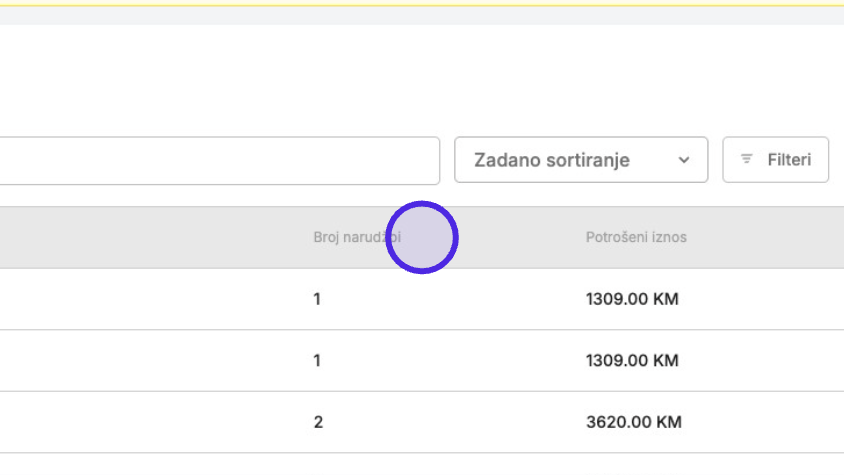
Sortiranje po broju narudžbi i potrošenom iznosu
Analitički prikaz kupaca
Ova opcija prikazuje najvažnije poslovne metrike:
Kolone za analizu:
- Broj narudžbi - Ukupan broj porudžbina po kupcu
- Potrošeni iznos - Ukupna vrijednost svih kupovina u KM
Kontrole sortiranja i filtriranja:
- "Zadano sortiranje" - Dropdown meni sa opcijama sortiranja
- "Filteri" - Dugme za napredne opcije filtriranja
Primjeri podataka:
- Kupci sa potrošenih 1309.00 KM
- Kupac sa potrošenih 3620.00 KM (VIP kupac)
Značaj ovih podataka:
- Identifikacija najboljih kupaca - Ko najviše troši
- Segmentacija kupaca - Podjela na kategorije
- Personalizovane kampanje - Ciljano oglašavanje
Najbolja praksa: Redovno analizirajte ove podatke za identifikaciju vaših najvrijednijih kupaca i kreirajte posebne ponude za njih.
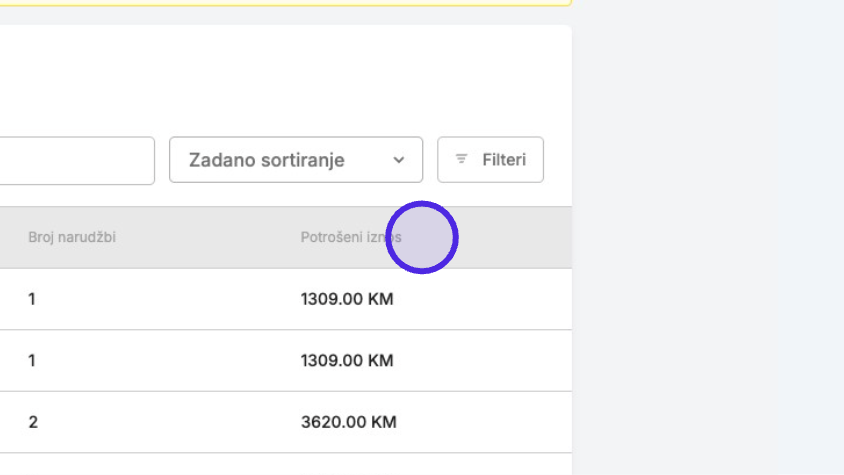
Mobilni/responzivni prikaz podataka
Prilagođeni prikaz za manje ekrane
Sistem automatski prilagođava prikaz za:
- Mobilne telefone
- Tablete
- Manje monitore
Zadržane ključne funkcionalnosti:
- Broj narudžbi ostaje vidljiv
- Potrošeni iznos prikazan u KM
- Opcije sortiranja i filtriranja dostupne
Savjeti za rad na mobilnim uređajima:
- Koristite horizontalnu orijentaciju za bolji pregled
- Skrolujte lijevo-desno za dodatne kolone
- Koristite filtere za fokusiranje na specifične podatke
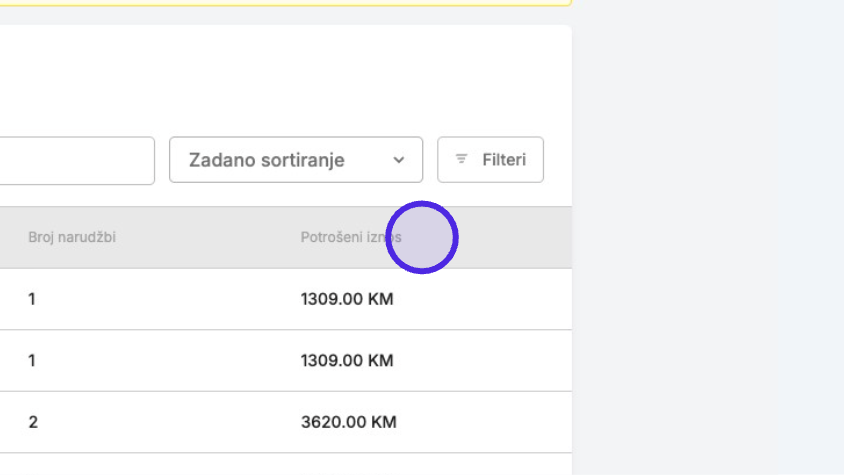
Detaljno sortiranje po potrošenom iznosu
Finansijska analiza kupaca
Klikom na kolonu "Potrošeni iznos" možete:
- Sortirati od najvećeg do najmanjeg - Identifikujte top kupce
- Sortirati od najmanjeg do najvećeg - Pronađite nove kupce
- Analizirati prosječnu vrijednost porudžbine
Kako koristiti ove podatke:
Za marketing:
- Top 20% kupaca često generišu 80% prihoda
- Kreirajte VIP program za najbolje kupce
- Ponudite popuste za povećanje prosječne vrijednosti
Za servis:
- Prioritizirajte podršku za VIP kupce
- Personalizirajte komunikaciju
- Ponudite ekskluzivne benefite
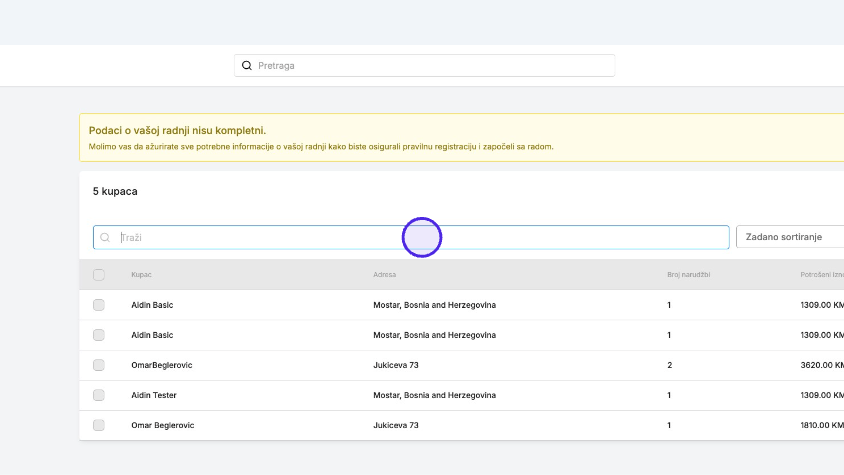
Pretraga kupaca
Funkcionalnost pretrage
Polje za pretragu "Pretraga":
Omogućava brzo pronalaženje kupaca po:
- Imenu i prezimenu
- Email adresi
- Adresi dostave
- Broju telefona (ako je dostupan)
Upozorenje o nepotpunim podacima:
Žuta poruka "Podaci o vašoj radnji nisu kompletni" upozorava da trebate:
- Dopuniti podatke o firmi
- Ažurirati kontakt informacije
- Postaviti sve potrebne parametre
Savjeti za efikasnu pretragu:
- Koristite djelimične termine (npr. "Sar" za Sarajevo)
- Pretraga nije osjetljiva na velika/mala slova
- Možete pretraživati po bilo kom vidljivom polju
Najbolje prakse pretrage:
- Za brzu pretragu: Unesite prva 3-4 slova
- Za preciznu pretragu: Unesite puno ime
- Za geografsku pretragu: Unesite naziv grada
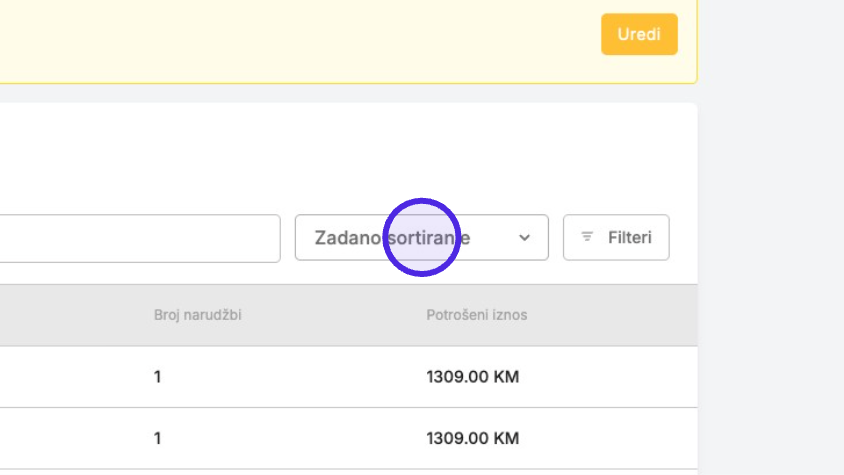
Opcije sortiranja liste kupaca
Dropdown meni "Zadano sortiranje"
Kliknite na "Zadano sortiranje" da vidite dostupne opcije:
Moguće opcije sortiranja:
- Po datumu registracije - Od najnovijih ka najstarijim
- Alfabetski po imenu - A-Z ili Z-A
- Po broju narudžbi - Od najviše ka najmanje
- Po potrošenom iznosu - Od najvećeg ka najmanjem
- Po lokaciji - Grupisanje po gradovima/regijama
Dugme "Uredi":
Omogućava brze izmjene podataka o kupcu direktno iz liste
Kada koristiti koje sortiranje:
- Nova registracija: Za praćenje novih kupaca
- Alfabetski: Za brzo pronalaženje po imenu
- Po vrijednosti: Za identifikaciju najboljih kupaca
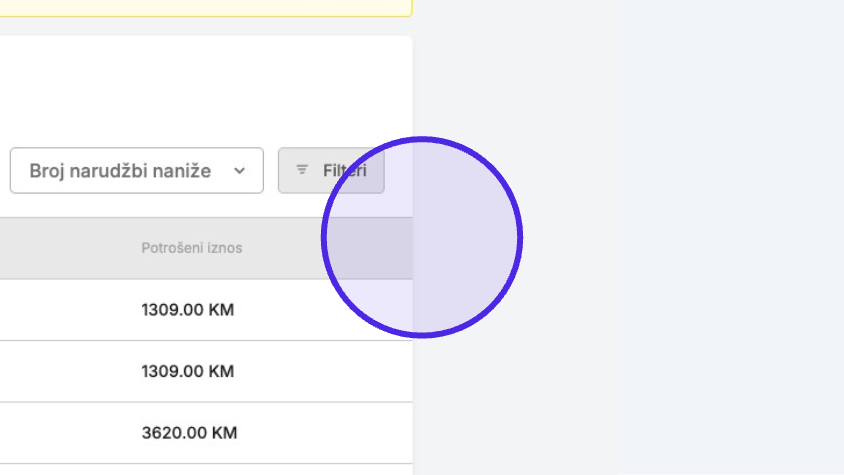
Otvaranje filtera
Napredne opcije filtriranja
Kliknite na dugme "Filteri" da pristupite naprednim opcijama:
Trenutno aktivno sortiranje:
"Broj narudžbi naniže" - Sortirano od najviše prema najmanje narudžbi
Dostupni filteri mogu uključivati:
- Raspon datuma registracije
- Minimalni/maksimalni broj narudžbi
- Raspon potrošenog iznosa
- Geografska lokacija
- Status kupca (aktivan/neaktivan)
Kombinovanje filtera:
Možete kombinovati više filtera za preciznije rezultate:
- Npr. "Kupci iz Sarajeva sa više od 3 narudžbe"
- Ili "Kupci koji su potrošili između 500-2000 KM"
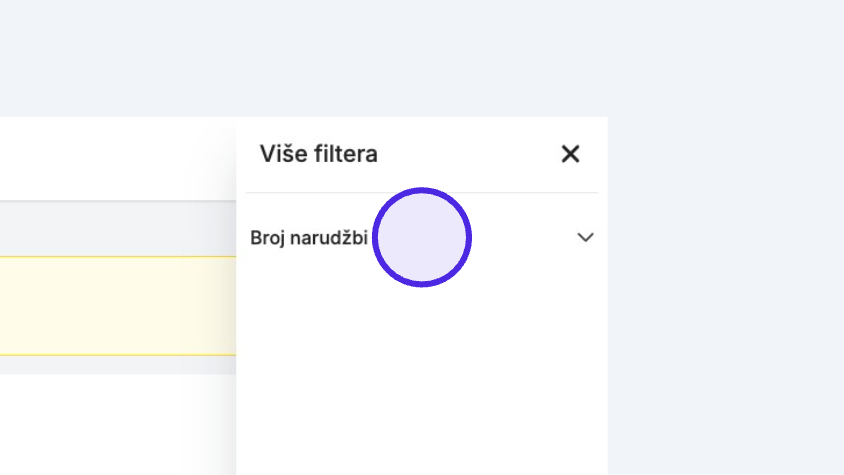
Napredni meni filtera
Modal prozor "Više filtera"
Ovaj prozor omogućava detaljno filtriranje po:
Filter "Broj narudžbi":
- Postavite minimalni broj narudžbi
- Postavite maksimalni broj narudžbi
- Filtrirajte po tačnom broju
Dodatni filteri (mogu biti dostupni):
- Datum prve kupovine
- Datum zadnje kupovine
- Tip kupca (fizičko/pravno lice)
- Način plaćanja koji preferira
Kako zatvoriti filter:
- Kliknite na "X" u gornjem desnom uglu
- Kliknite izvan modal prozora
- Pritisnite ESC na tastaturi
Primjena filtera:
- Postavite željene kriterije
- Kliknite "Primijeni" ili "Apply"
- Lista će se automatski ažurirati
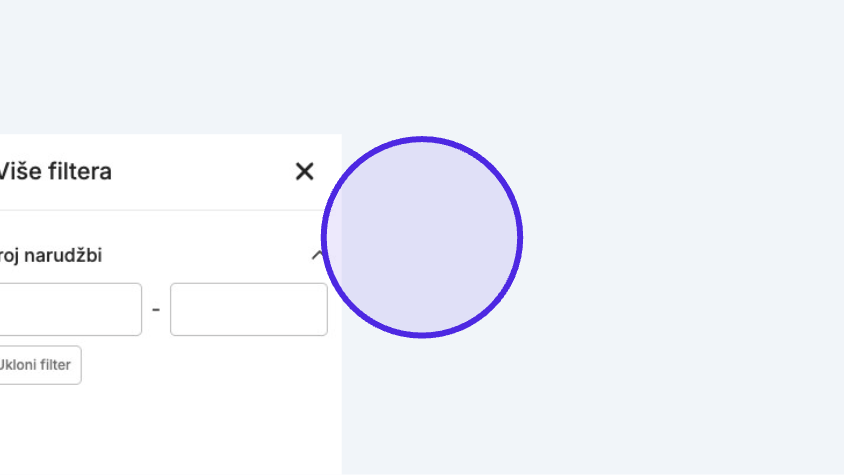
Aktivni filter meni
Filter ostaje otvoren
Ovaj prikaz pokazuje da filter meni ostaje aktivan dok:
- Ne primijenite filtere
- Ne zatvorite meni
- Ne resetujete opcije
Indikatori aktivnih filtera:
- Broj pored dugmeta "Filteri" pokazuje koliko je filtera aktivno
- Promjena boje dugmeta kada su filteri primijenjeni
- Lista se automatski ažurira sa rezultatima
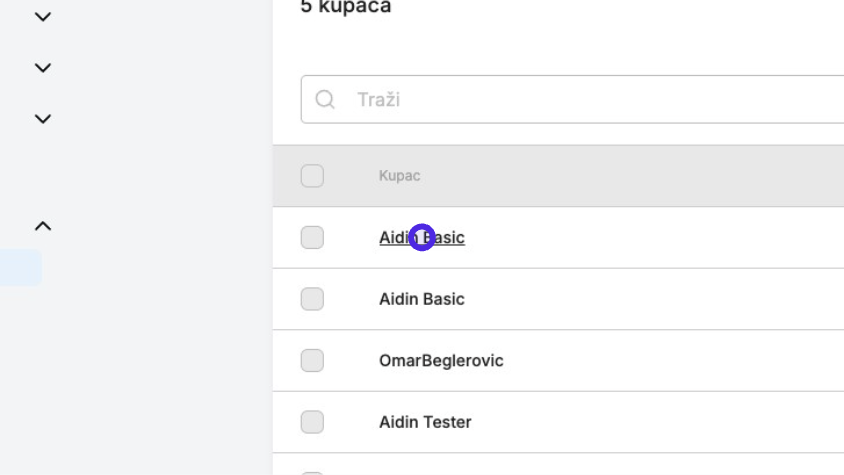
Pregled detalja o kupcu
Selektovanje individualnog kupca
Kliknite na ime kupca (npr. "Aidin Basic") da vidite:
Informacije koje se mogu prikazati:
- Kompletan profil kupca
- Istorija svih narudžbi
- Kontakt informacije
- Adrese dostave
- Preferirana metoda plaćanja
Lista kupaca sa checkboxovima:
Pokazuje mogućnost:
- Označavanja više kupaca odjednom
- Izvoza podataka o označenim kupcima
- Slanja grupnih emailova
- Kreiranja marketinških kampanja
Primjeri kupaca u sistemu:
- Aidin Basic (ponovljen - može biti različite adrese)
- OmarBeglerovic
- Aidin Tester
Napomena: Duplikati mogu ukazivati na kupce sa više naloga ili adresa dostave.
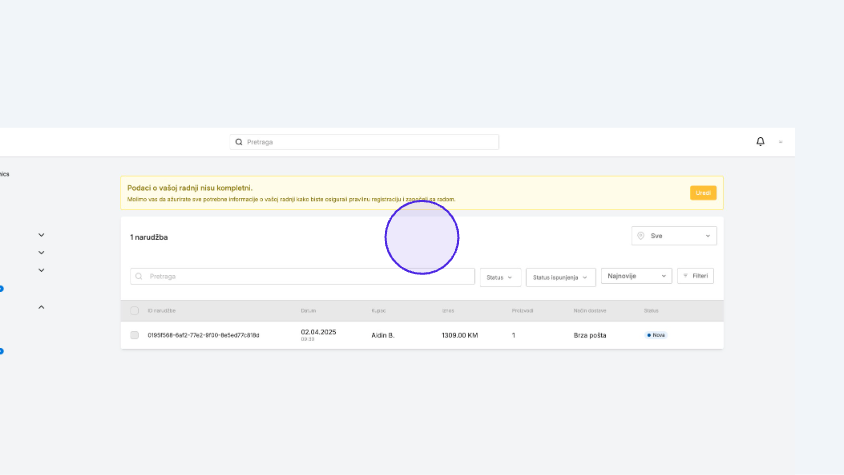
Detaljan pregled narudžbi kupca
Profil kupca - Aidin Basic
Ovaj ekran prikazuje kompletnu istoriju kupca:
Vidljive informacije o narudžbi:
- Datum narudžbe: 02.04.2020
- Broj narudžbe: Jedinstveni identifikator
- Status narudžbe: U obradi/Završeno/Otkazano
- Vrijednost narudžbe: Iznos u KM
- Način plaćanja: Korištena metoda
Akcije dostupne za narudžbu:
- Pregled detalja narudžbe
- Štampanje fakture
- Slanje emaila kupcu
- Promjena statusa narudžbe
- Dodavanje napomene
Analiza kupovnih navika:
- Učestalost kupovina
- Prosječna vrijednost narudžbe
- Preferirani proizvodi
- Sezonski trendovi
Najbolje prakse rada sa profilom kupca:
- Redovno ažurirajte kontakt informacije
- Dodajte napomene o specijalnim zahtjevima
- Pratite istoriju komunikacije
- Označite VIP status za najbolje kupce
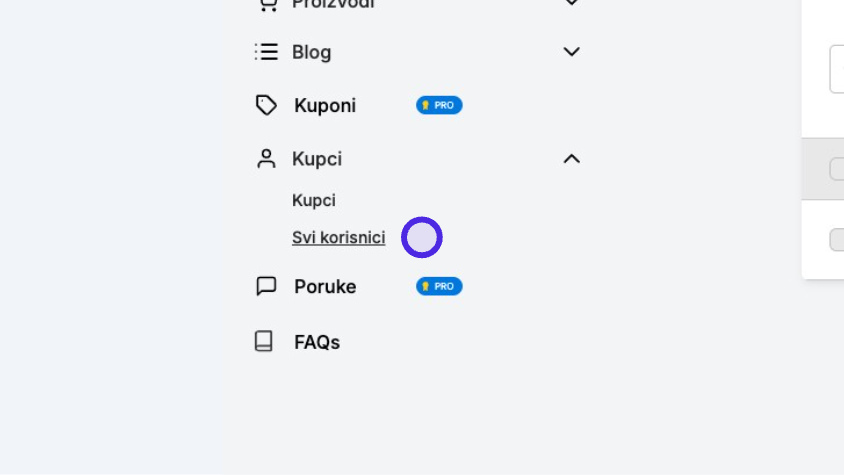
Pristup listi svih korisnika
Prelazak na upravljanje korisnicima
Kliknite na "Svi korisnici" u lijevom meniju za:
Razlika između sekcija:
- Kupci: Samo oni koji su kupovali
- Svi korisnici: Uključuje i one koji su samo registrovani
Zašto je ova sekcija korisna:
- Pregled svih registrovanih korisnika
- Upravljanje dozvolama i ulogama
- Identifikacija potencijalnih kupaca
- Administrativno upravljanje
Navigacijski elementi:
- Podmeni ostaje otvoren za brži pristup
- Možete brzo prebacivati između sekcija
- PRO oznake pokazuju premium funkcije
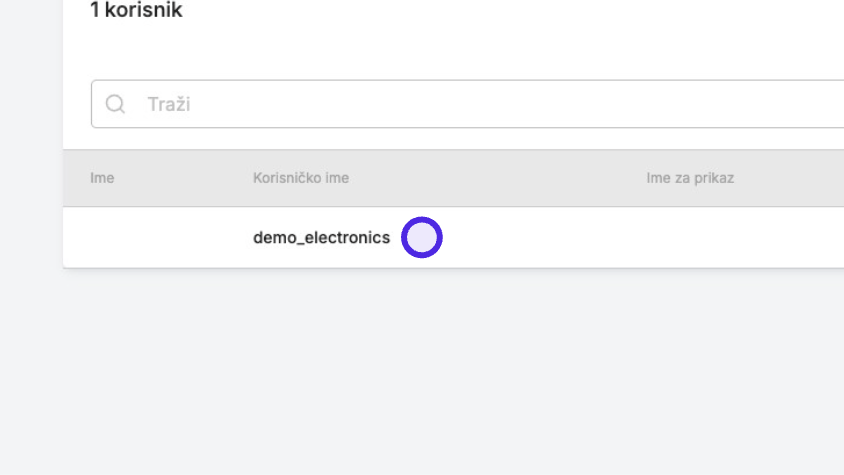
Pregled detalja korisnika
Lista korisnika sistema
Prikazuje se "1 korisnik" sa sljedećim informacijama:
Kolone u tabeli korisnika:
- Ime - Puno ime korisnika
- Korisničko ime - Username za prijavu (demo_electronics)
- Ime za prikaz - Javno vidljivo ime
- Email - Kontakt email adresa
- Uloga - Administrator/Kupac/Gost
Funkcionalnosti pretrage:
Polje "Traži" omogućava pretragu po:
- Korisničkom imenu
- Email adresi
- Imenu za prikaz
Akcije nad korisnicima:
- Uređivanje profila
- Promjena dozvola
- Resetovanje lozinke
- Brisanje korisnika
- Prebacivanje u kupce
Najbolje prakse upravljanja korisnicima:
- Redovno provjeravajte neaktivne korisnike
- Ograničite administratorske dozvole
- Koristite jake lozinke za sve naloge
- Vodite evidenciju o promjenama dozvola